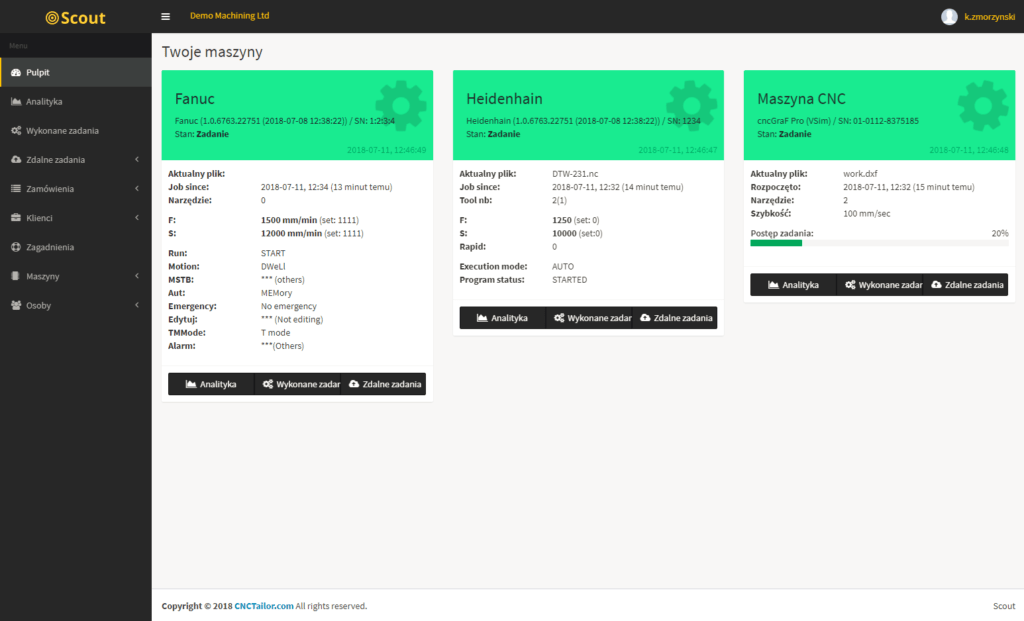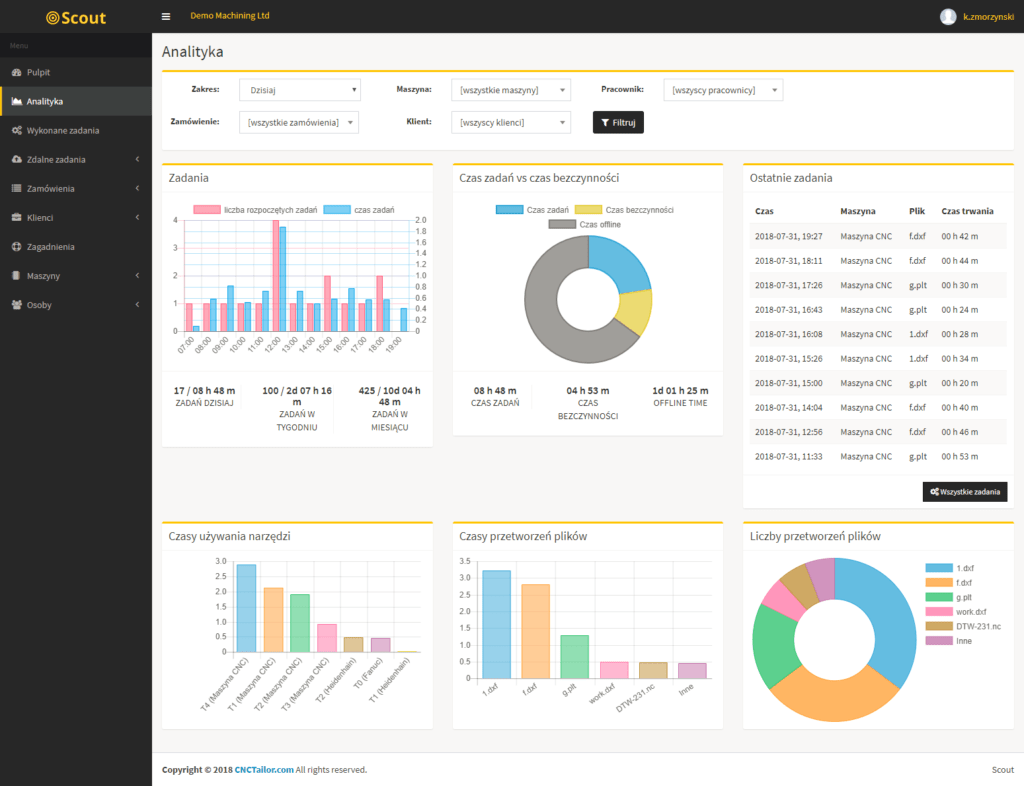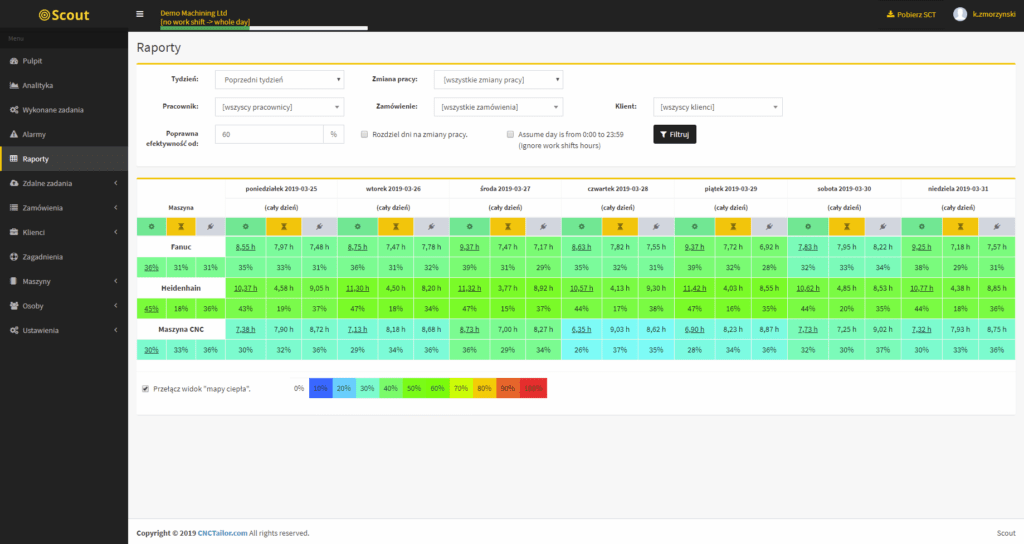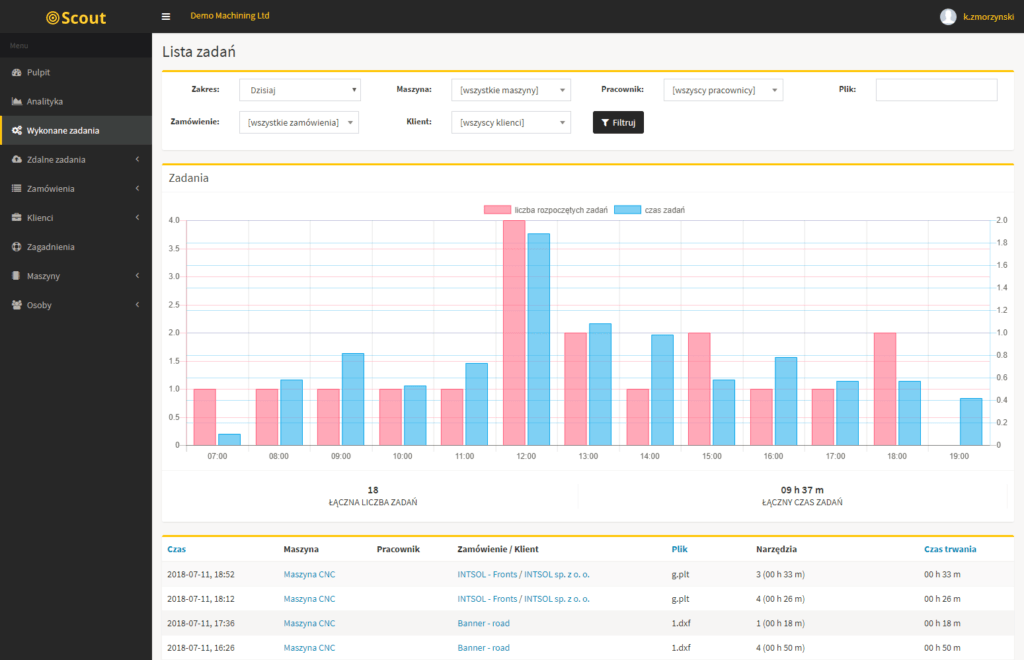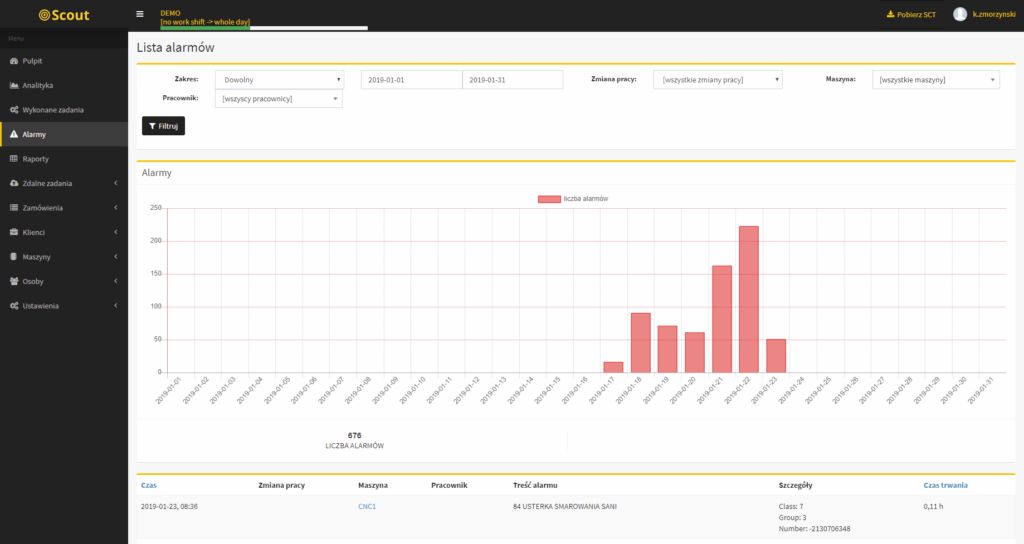Tematy pomocy:
W razie pytań, zachęcamy do kontaktu.
1. Rozpoczynanie pracy ze Scout
- Zacznij od założenia i aktywowania konta w systemie.
- Po zalogowaniu, pobież i zainstaluj SCT. Najlepiej wykonać to na komputerze, który może być cały czas włączony (albo przynajmniej przez większość czasu włączony).
- Dodaj swoje maszyny do SCT wybierając odpowiedni system sterowania oraz podając ich numery IP w sieci wewnętrznej.
- Po pomyślnym dodaniu maszyn, będą one od razu widoczne na Pulpicie po zalogowaniu przez www.
- Skontaktuj się z nami w celu określenia warunków technicznych oraz ile i jakie maszyny chcesz monitorować.
- Udostępnij nam (czasowy) zdalny dostęp do wybranego serwera w celu zainstalowania wymaganych komponentów, oprogramowania oraz systemu Scout i SCT.
- Po zakończeniu naszych działań, możesz korzystać ze Scout logując się na swój serwer.
- Na prośbę Twojego działu IT, możemy również dostarczyć pomoc techniczną dot. np. ustawienia wykonywania kopii zapasowych bazy danych.
2. Ekran Pulpitu
3. Ekran analityki
Ekran analityki przedstawia podstawowe informacje statystyczne z pracy maszyn w formie kilku wykresów.
Dzięki analityce możesz: sprawdzić czas pracy maszyny dla podanego przedziału czasowego (z podziałem na godziny lub dni), porównać czas pracy z czasem bezczynności, przeanalizować czas pracy danego narzędzia oraz plików.
4. Ekran raportów
5. Ekran wykonanych zadań
6. Ekran alarmów
7. Edycja swojego konta użytkownika
Aby wejść w edycję swojego konta i zmienić swój avatar (zdjęcie) lub hasło do konta, kliknij w prawym górnym rogu na swoją nazwę użytkownika a nastęnie na obecne zdjęcie lub ikonę.
8. Pozostałe ekrany
Pozostałe ekrany w systemie umożliwiają m.in.: proste zarządzanie klientami i zamówieniami. Możliwe jest również powiązanie zadań z klientami/zamówieniami, dzięki czemu możesz bardzo łatwo wygenerować raporty i statystyki dla wybranych klientów/zamówień.